
Het Spotify applicatie heeft veel voordelen waar zowel Premium- als gratis accounteigenaren van kunnen genieten. Dit biedt een grote verscheidenheid en diverse soorten tracks, zelfs in verschillende talen over de hele wereld. Soms zijn er echter rapporten die zeggen dat het niet mogelijk is om nummers te streamen vanwege gebruikelijke problemen, zoals niet-beschikbare muziek en deze - Spotify speelt geen lokale bestanden af.
Wat moet je dan doen? Misschien, als je nieuw bent in de branche, zijn er veel gedachten die in je opkomen. Houd er rekening mee dat voordat u een aanbeveling van internet uitprobeert, u eerst moet controleren hoe effectief die oplossing is en of deze de verwachte resultaten zal opleveren - lost deze het probleem op?
De belangrijkste agenda van dit artikel is eigenlijk om ideeën te geven over hoe men dit kan oplossen "Spotify speelt geen lokale bestanden af'. Sinds de Spotify applicatie heeft deze functie waardoor gebruikers dat kunnen lokale nummers uploaden en speel die offline af (en zelfs de synchronisatie van je telefoon naar je pc zolang onder dezelfde wifi-verbinding), Spotify abonnees kunnen eenvoudig een lokaal bestand dat ze leuk vinden importeren en laten streamen via de app.
Er zijn er echter die hiermee worden geconfronteerd "Spotify kan geen lokale bestanden afspelen” probleem. Daarom hebben we, om de last te verlichten, de basisoplossingen die in de volgende delen van het artikel moeten worden besproken.
Inhoudsopgave Deel 1. Lokale bestanden uploaden naar Spotify?Deel 2. Hoe op te lossen Spotify Speelt geen probleem met lokale bestanden?Deel 3. De beste oplossing: spelen Spotify Lokale bestanden offlineDeel 4. De samenvatting
Zoals je misschien hebt gelezen, is er dit ene voordeel dat het toelaat Spotify gebruikers uploaden lokale bestanden naar de app om te streamen. Dus als je nummers hebt waartoe je alleen vanwege sommigen geen toegang hebt Spotify beperkingen, maar u wilt toevoegen aan uw Spotify favorieten of originele opnames die u wilt streamen, importeren in de applicatie is de juiste keuze. Maar is dit makkelijk te doen?
Voordat u gaat kijken hoe de “Spotify speelt geen lokale bestanden af' probleem volledig kan worden opgelost, zullen we ingaan op de procedure om eerst lokale bestanden te uploaden met behulp van uw pc en mobiele gadgets.
U kunt uw lokale bestanden eenvoudig op uw pc laten uploaden. Voordat u dat doet, moet u de lokale bestanden hebben ingeschakeld in "Instellingen". Om dit te doen, kunt u eenvoudig het onderstaande volgen.
1. Via de Spotify toepassing op uw bureaublad, naast uw accountnaam, ziet u een pijl-omlaag-symbool. Klik hierop en klik in de weergegeven opties op het menu "Instellingen".
2. U moet naar beneden scrollen om het gedeelte "Lokale bestanden" te zien.
3. U moet de knop "Lokale bestanden weergeven" inschakelen.
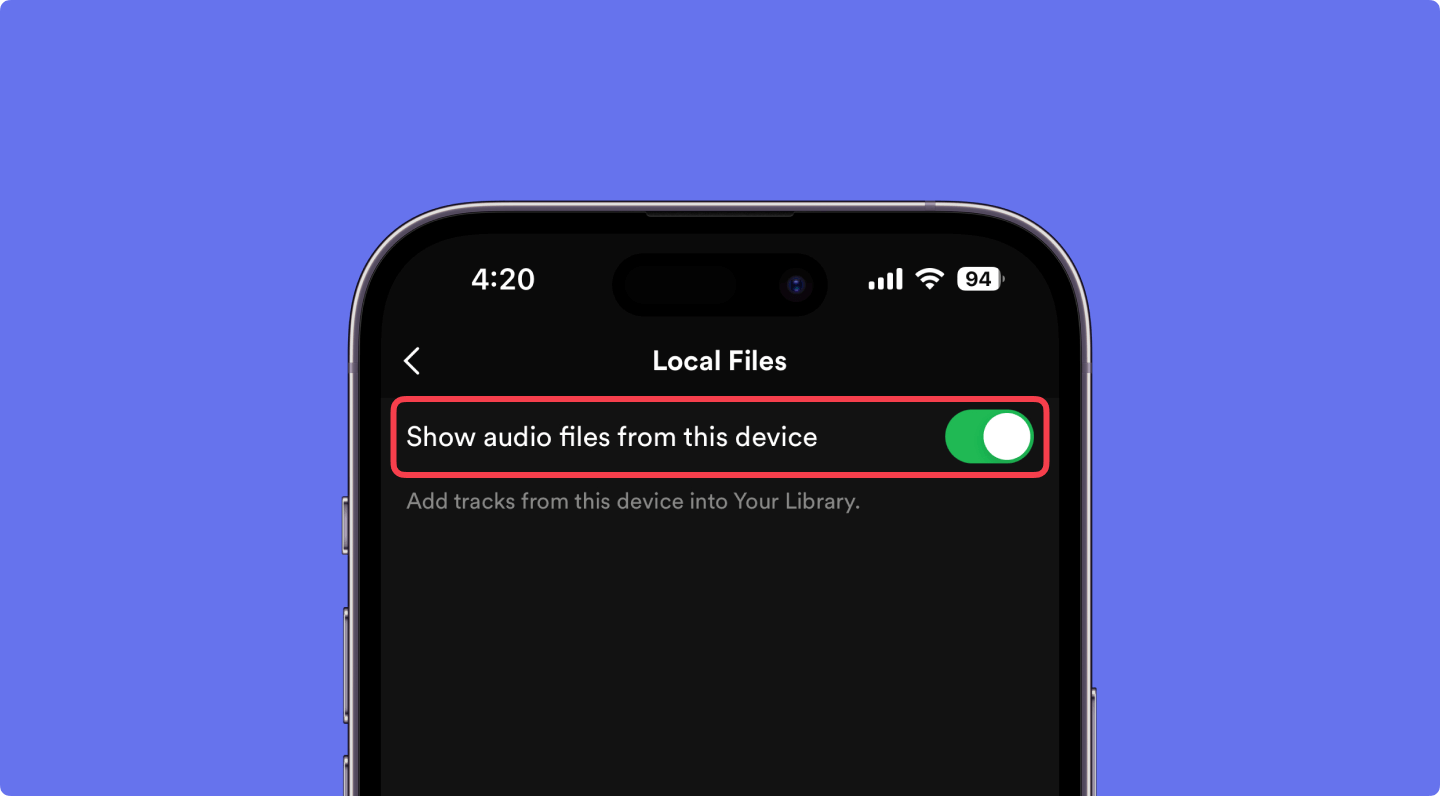
4. Het volgende is het selecteren van de muziekbronnen die u wilt gebruiken op de Spotify sollicitatie. Standaard gebruikt de app automatisch de map "Downloads en muziekbibliotheek". Als u nu een andere locatie gebruikt als opslag van uw lokale bestanden, kunt u gewoon op de optie "Bron toevoegen" klikken en die map kiezen die uw muziekbestanden bevat.
5. Nadat u dit hebt gedaan, zouden de "Lokale bestanden" in het linkernavigatievenster al moeten worden gezien. Om toegang te krijgen, klikt u erop en selecteert u de muziek waarnaar u wilt luisteren.
Bovendien kunt u die lokale bestanden aan uw favoriete afspeellijsten toevoegen en deze op dezelfde manier laten streamen als de gewone nummers die u heeft. Houd er ook rekening mee dat je alleen nummers in MP4 kunt importeren, MP3en M4P-bestanden (op de Spotify apps). Als u bestanden met andere indelingen dan deze drie wilt uploaden, moet u deze eerst laten converteren (u kunt het derde deel raadplegen als gids voor conversie).
Behalve dat u het voordeel heeft dat u lokale bestanden vanaf uw pc kunt toevoegen, kunt u deze ook laten toevoegen met uw mobiele apparaat. Houd er echter rekening mee dat u dit alleen kunt doen als u een Premium Spotify account. Hier leren we u hoe u dit kunt doen met uw iPhone of Android-telefoon.
Eigenlijk kun je het uploaden van lokale bestanden niet rechtstreeks via je iPhone laten doen. Er zijn enkele extra stappen die u moet doen.
1. Open je Spotify toepassing.
2. Klik in uw app op het tandwielachtige pictogram - "Instellingen" bovenaan het scherm van uw apparaat.
3. Scroll naar beneden totdat u de knop "Lokale bestanden" ziet.
4. U moet de optie "Lokale audiobestanden" inschakelen (de groene kleur geeft aan dat het proces volledig is voltooid).
5. U moet de lokale bestanden zoeken door op het menu "Bibliotheek" te tikken om de afspeellijst te openen met de lokale bestanden die u wilt afspelen.
6. Zodra je de afspeellijst hebt gezien, download je gewoon de hele afspeellijst (omdat je met de app geen nummers afzonderlijk één voor één kunt downloaden).
Als u nu een Android-telefoon gebruikt, kunt u ook naar de lokale bestanden luisteren, maar u moet de nummers via uw pc invoegen. U moet dezelfde procedure volgen als wanneer u probeert te importeren via uw pc, zoals aanvankelijk vermeld, voordat u naar de volgende stappen gaat, zoals hieronder.
Om ervoor te zorgen dat het proces werkt, moet u ervoor zorgen dat zowel uw pc als uw Android-apparaat zijn verbonden met hetzelfde wifi-netwerk.
Zodra je de lokale bestanden toegankelijk hebt op elk apparaat dat je hebt, kun je ze vrijelijk beluisteren wanneer je maar wilt. Maar wat als plotseling de "Spotify speelt geen lokale bestanden af' is het probleem opgetreden? Wat moet je doen om door te gaan met streamen?
Wanneer de "Spotify speelt lokale bestanden niet af', moet u weten dat er gemakkelijke dingen zijn die u als onmiddellijke oplossingen kunt gebruiken die u kunt bekijken. En hier is de lijst met die eenvoudige oplossingen.
1. Een probleem dat de "Spotify speelt geen lokale bestanden” probleem is de internetverbinding. U moet dus kijken of zowel het mobiele apparaat dat u gebruikt als uw pc met hetzelfde netwerk zijn verbonden.
2. U moet ook verifiëren of u hetzelfde gebruikt Spotify account op beide apparaten die worden gebruikt.
3. Probeer ook te controleren of er een update beschikbaar is voor de Spotify sollicitatie. Als dat het geval is, voert u gewoon de installatie uit.
4. De firmware van beide apparaten moet ook de bijgewerkte versies hebben.
5. Als u de niet-beschikbare lokale nummers die op uw Spotify toepassing, kunt u deze controleren door naar het menu "Instellingen" te gaan en vervolgens naar "Weergaveopties", gevolgd door naar "Toon niet-beschikbare nummers in afspeellijsten". Zodra je die items hebt gezien, laat je ze opnieuw importeren via hetzelfde proces.
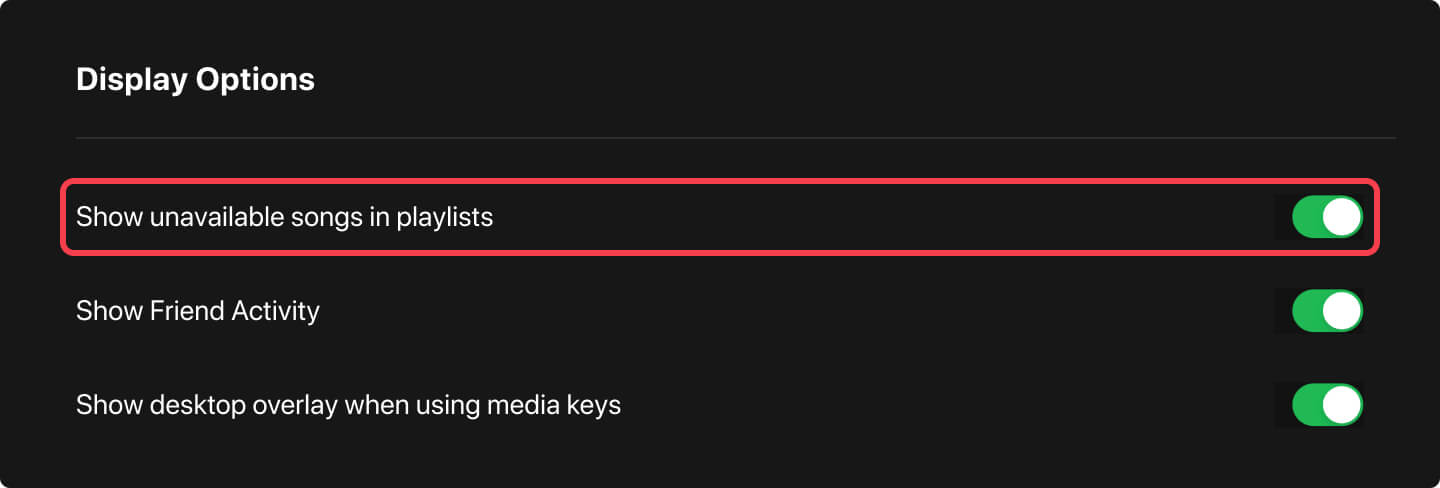
6. U moet ook proberen de cache op uw Spotify applicatie voor de mobiele telefoon. Ga hiervoor naar het gedeelte "Instellingen" en zoek vervolgens naar "Opslag" en vervolgens "Cache verwijderen". Hierna wordt de streamingcache verwijderd en gewist.
Het volgende dat u moet doen, is naar de afspeellijst met de lokale nummers gaan en de knop "Download" opnieuw aanvinken om deze weer beschikbaar te hebben. Die zijn na een tijdje weer klaar om te streamen.
Wat als deze zes items niet werken? Wat als je dit nog hebt “Spotify speelt geen lokale bestanden af” probleem? Welke andere opties heb je?
Wat als de “Spotify speelt geen lokale bestanden af” is het probleem nog steeds aanwezig nadat u alle beschikbare oplossingen hebt geprobeerd? Wat kan je nog meer doen?
Als de lokale bestanden nog steeds niet beschikbaar zijn via de Spotify app, waarom laat u die dan niet spelen naast de Spotify nummers offline? Dit werkt zelfs als je geen Premium-account hebt of als je dat wel hebt. U hoeft alleen maar hulp te zoeken bij deze geweldige app van derden, de DumpMedia Spotify Music Converter.
Download gratis Download gratis
De app kan heel goed het verwijderen van Spotify DRM-beveiliging van nummers. Dit kan de tracks ook converteren naar het gewenste formaat voordat ze worden gedownload (voor offline streamingdoeleinden), terwijl de kwaliteit en zelfs originele informatie behouden blijft. Ook de conversie- en downloadfase is te kort aangezien de app 4x sneller kan verwerken dan de andere applicaties.
Dus, hoe kun je deze gebruiken? Dat is eenvoudig!
Er zijn enkele dingen die u moet doen om de app op uw pc te installeren. Voltooi deze en heb de Spotify liedjes om te converteren toegevoegd aan het platform. Een bos kan in één keer worden verwerkt, dus u kunt er zoveel toevoegen als u wilt.

Kies uit de beschikbare indelingen er een waarnaar u de bestanden wilt converteren via de optie "Alle taken converteren naar:".

Het conversieproces vindt plaats zodra de knop "Converteren" is aangevinkt.

Als u steeds de “Spotify speelt geen lokale bestanden”-probleem tot op heden, moet u niet al te veel vertrouwen op de basisreparaties (hoewel die meestal ook werken) en proberen naar een andere optie te gaan die natuurlijk groter is – het gebruik van apps zoals de DumpMedi Spotify Music Converter.
Welke optie u ook denkt dat beter is, probeer die en als de ervaring goed of slecht is, deel deze dan met anderen door een reactie in de onderstaande sectie te plaatsen.
